Πώς να κάνετε αλλαγή μεγέθους φωτογραφιών με το Google Picasa
Φωτογραφίες Φωτογραφία Google Picasa Δωρεάν λογισμικό / / March 18, 2020
Τελευταία ενημέρωση στις
Το Picasa 3 είναι ενσύρματο για κοινή χρήση μέσω κοινωνικών μέσων, blogs και ηλεκτρονικού ταχυδρομείου. Ως εκ τούτου, έχει μερικά εύχρηστα χαρακτηριστικά για την αλλαγή παρτίδας των φωτογραφιών σας σε περισσότερα φιλικά προς το web μεγέθη αρχείων, ώστε να μπορείτε εύκολα να τα στείλετε μέσω ηλεκτρονικού ταχυδρομείου ή μοιραστείτε τα μέσω του dropbox. Σε αυτό το groovyPost, θα σας δείξω πώς μπορείτε γρήγορα και εύκολα να δημιουργήσετε μικρές εκδόσεις φωτογραφιών Picasa χωρίς να αλλάξετε τα πρωτότυπα αρχεία για ευτυχισμένη κοινή ευτυχία!
Ενημέρωση εισηγητή
Την 1η Μαΐου του 2016, η Google αποσύρθηκε από το Picasa. Γνωρίζοντας αυτό, έχω κατεβάσει το τελευταίο και τελευταίο αντίγραφο από την Google για να μπορέσω να χρησιμοποιήσω την εφαρμογή στο μέλλον και να μην σπάσω το παρακάτω άρθρο. Λήψη των Windows – Λήψη Mac.
Βήμα 1
Το Google σκότωσε το προϊόν Picasa νωρίτερα το 2016 Λήψη του Picasa 3.8 (ή αργότερα). Δείτε τους παραπάνω συνδέσμους λήψης για Mac ή Windows.
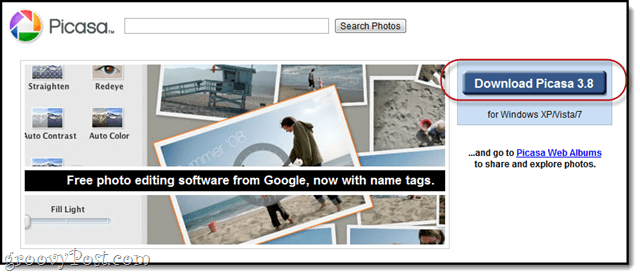
Βήμα 2
Από το Picasa, επιλέξτε μια παρτίδα φωτογραφιών. Μπορείτε να το κάνετε αυτό σχεδιάζοντας ένα κουτί γύρω από τις φωτογραφίες που θέλετε να επιλέξετε ή από Κάνοντας κλικ η πρώτη φωτογραφία της σειράς, που κατέχει ΒΑΡΔΙΑ και μετά Κάνοντας κλικ την τελευταία φωτογραφία της σειράς που θέλετε να επιλέξετε.
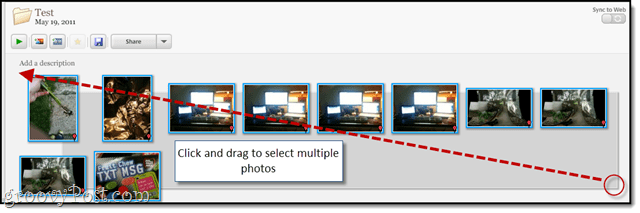
Βήμα 3
Κάντε κλικΑρχείο> Εξαγωγή εικόνας σε φάκελο. Ή πατήστε CTRL + SHIFT + S στο πληκτρολόγιο.
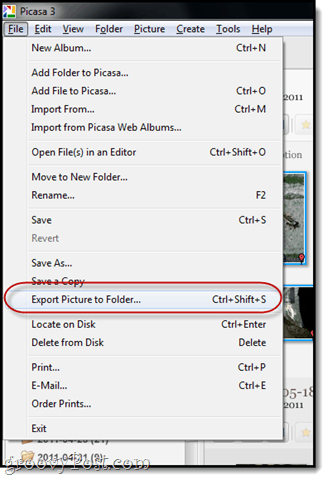
Βήμα 4
Επιλέξτε τις ρυθμίσεις εξαγωγής:
- Τοποθεσία εξαγωγής: Περιηγηθείτε σε ένα φάκελο στον οποίο θέλετε να αποθηκεύσετε τις φωτογραφίες που έχετε αλλάξει. Συνιστούμε να το αφήσετε στην προεπιλογή, αφού βρίσκεται ήδη στη δομή του φακέλου που μπορεί να ανακαλυφθεί από το Picasa.
-
Όνομα του εξαγόμενου φακέλου: Ονομάστε ό, τι θέλετε. Ωστόσο, εάν σκοπεύετε να το ονομάσετε "Αλλαγή μεγέθους, "Όπως προτίθεμαι, μπορεί να θέλετε να το γράψετε σωστά.

- Μέγεθος εικόνας: Επιλέγω Αλλαγή μεγέθους σε και σύρετε το ρυθμιστικό σε μια από τις κοινές ρυθμίσεις. Συνιστώ 640 pixels. Είναι αξιοπρεπώς υψηλό res, αλλά ακόμα αστρονομικά χαμηλότερο από ό, τι οι περισσότερες ψηφιακές φωτογραφικές μηχανές πυροβολούν από προεπιλογή.
- Ποιότητα εικόνας: Αφήστε το αυτόματα. Δεν υπάρχει λόγος υποβάθμισης της ποιότητας φωτογραφιών, αφού έχετε ήδη αλλάξει το μέγεθος της φωτογραφίας.
- Αφανής σφραγίδα χάρτου: Προαιρετικός. Θα το καλύψουμε σε ένα άλλο groovyTutorial.
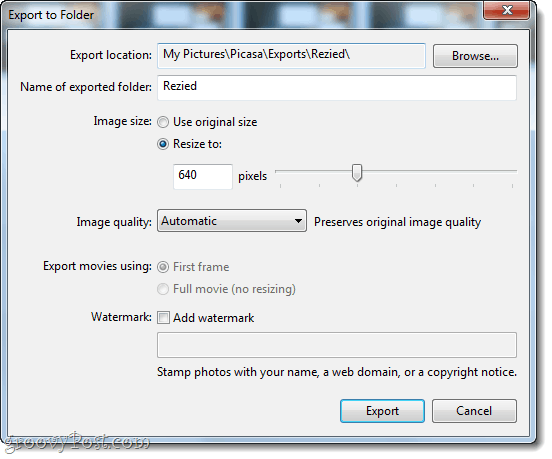
Κάντε κλικ Εξαγωγή όταν τελειώσετε όλοι.
Βήμα 5
Το Picasa θα εκτοξεύσει τις φωτογραφίες σας σε ένα νέο φάκελο. Πηγαίνει αρκετά γρήγορα, αλλά μπορείτε να παρακολουθήσετε την πρόοδο στην κάτω δεξιά γωνία.
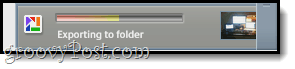
Μόλις ολοκληρωθεί, μπορείτε να δείτε το νέο φάκελο που δημιουργήθηκε κάτω από το Εξαγωγές στην αριστερή καρτέλα, αν αφήσατε το προεπιλεγμένο φάκελο εξαγωγής.
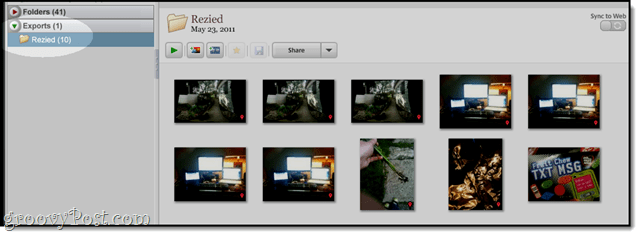
Βήμα 6
Εάν είστε περίεργοι, μπορείτε να επιλέξετε μια φωτογραφία και Κάντε κλικΠροβολή> Ιδιότητες και ελέγξτε τη διαφορά στο μέγεθος αρχείου.
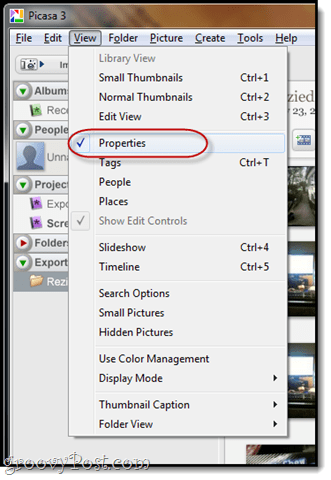
Σε αυτό το παράδειγμα, πήγαμε από 972 KB - σχεδόν ένα megabyte - σε μόλις 88 KB. Αυτό θα είναι πολύ πιο εύκολο με τα σημερινά περιορισμένα σχέδια δεδομένων!
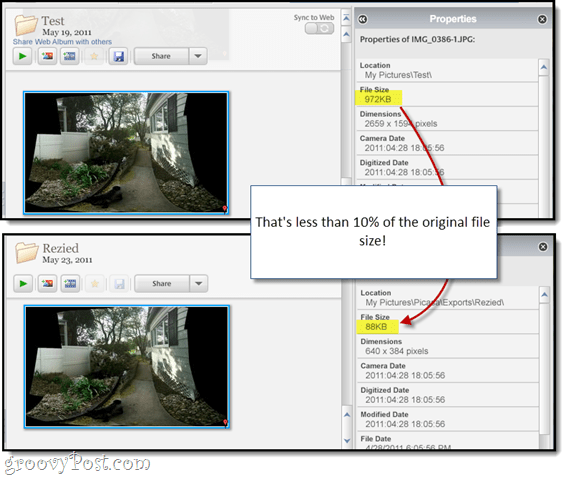
Τώρα που έχετε αλλάξει τις φωτογραφίες σας, μπορεί να είναι χρήσιμη προσθέστε την ανάλυση κατά τη μετονομασία παρτίδων των φωτογραφιών σας. Μέχρι τότε, απολαύστε τις φωτογραφίες Picasa με εύχρηστες διαστάσεις.



